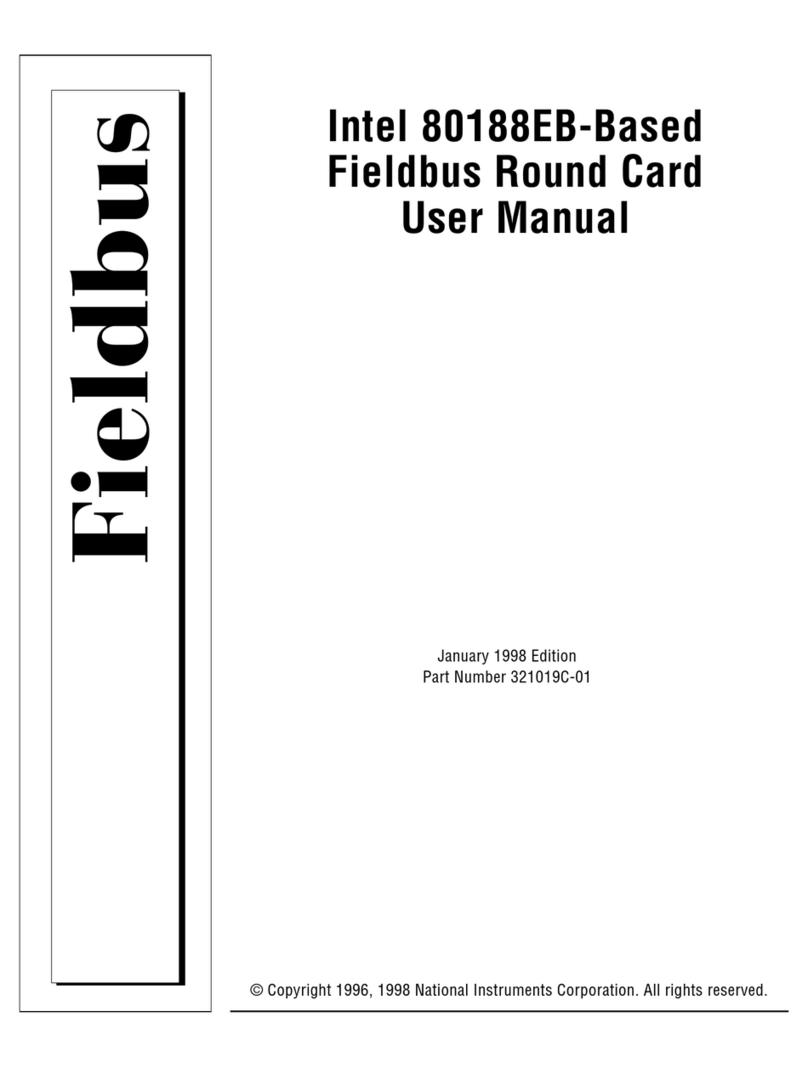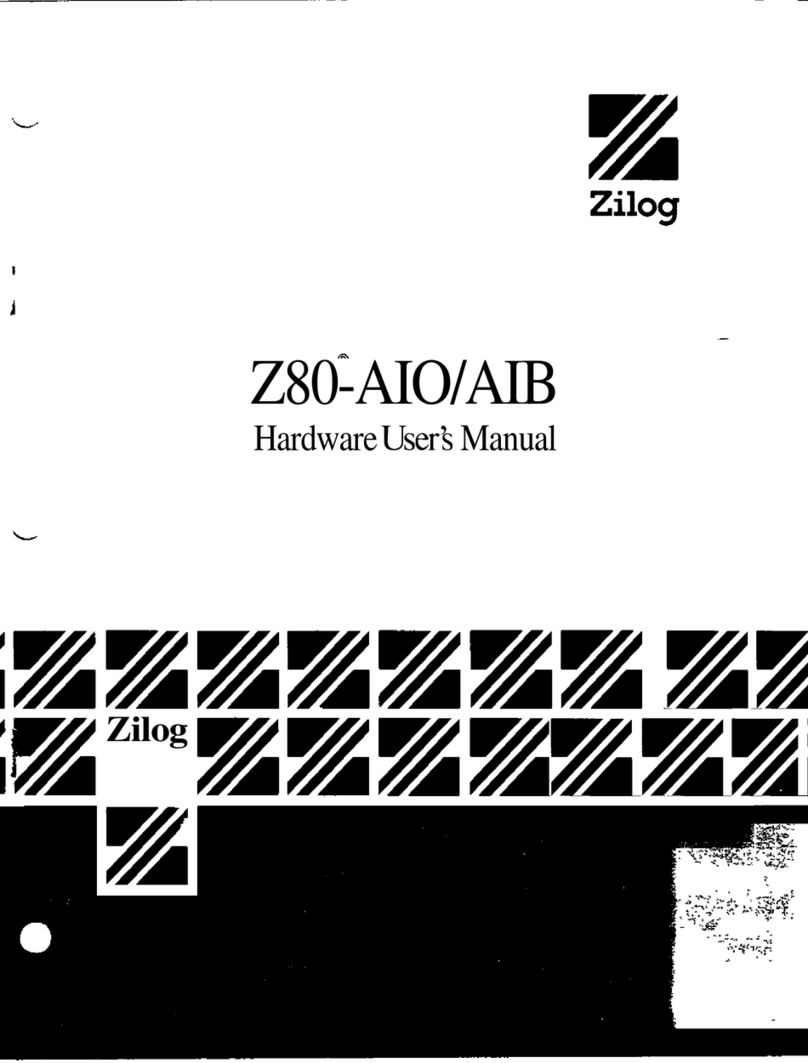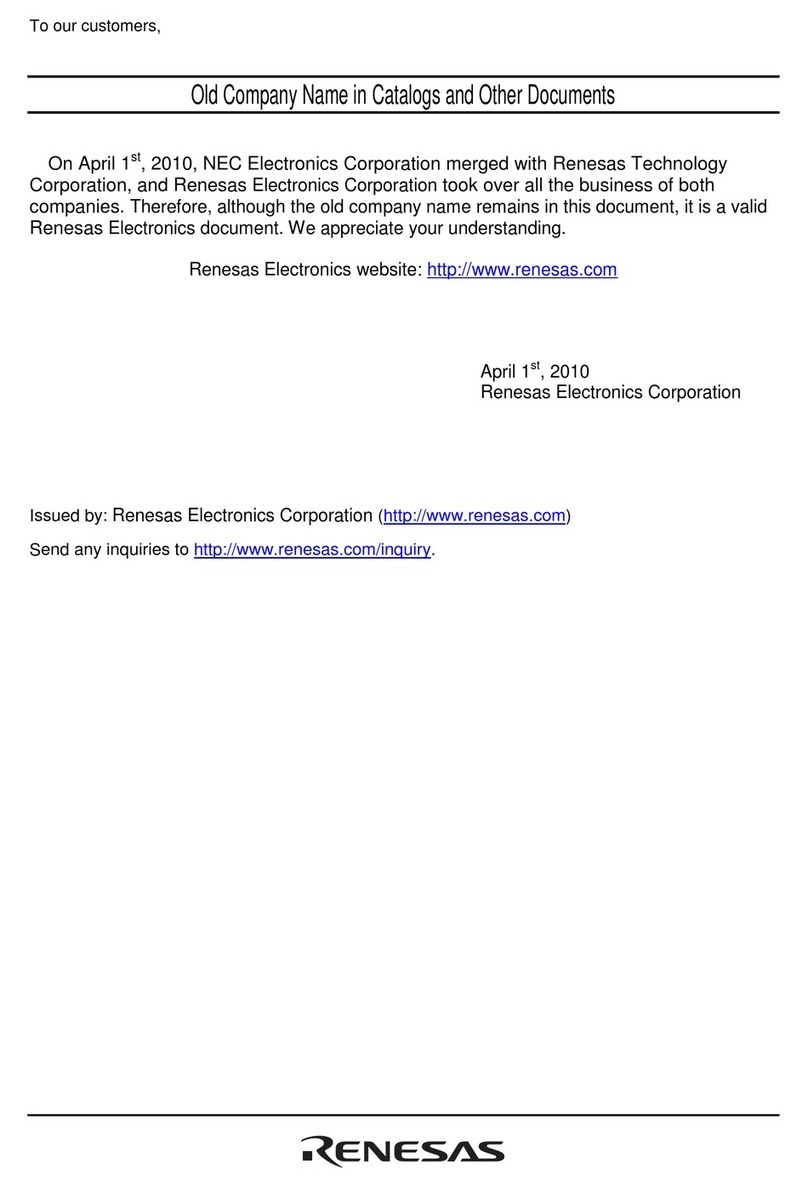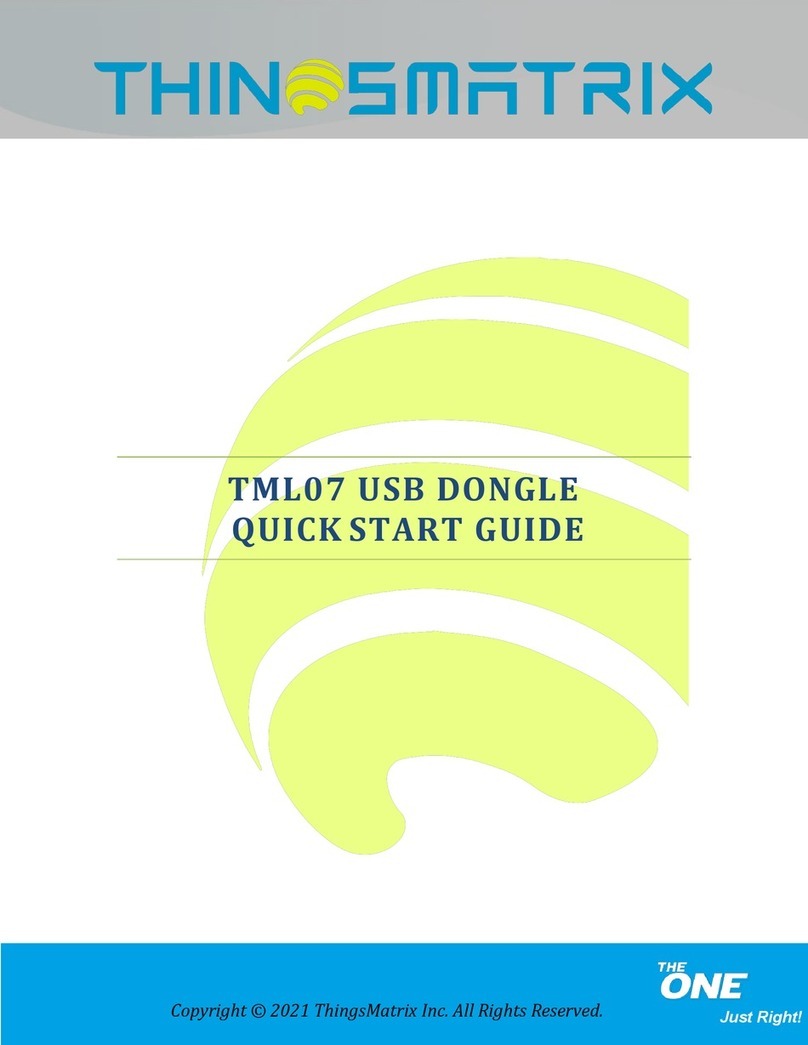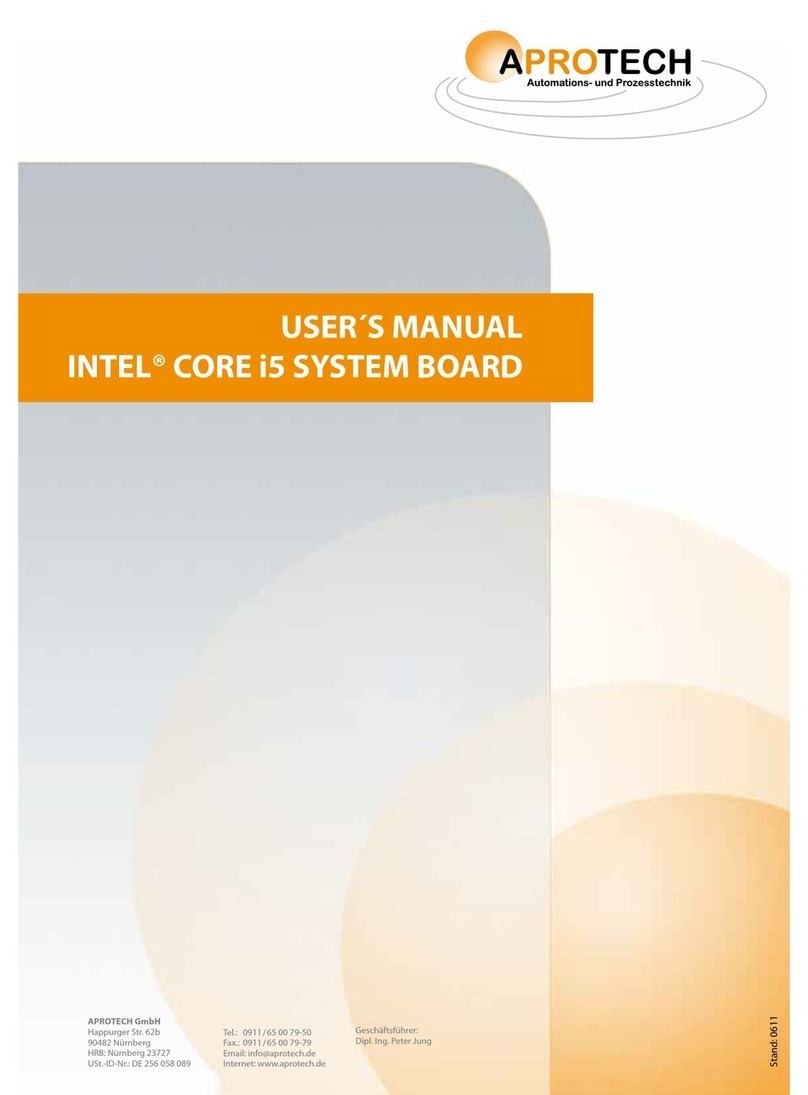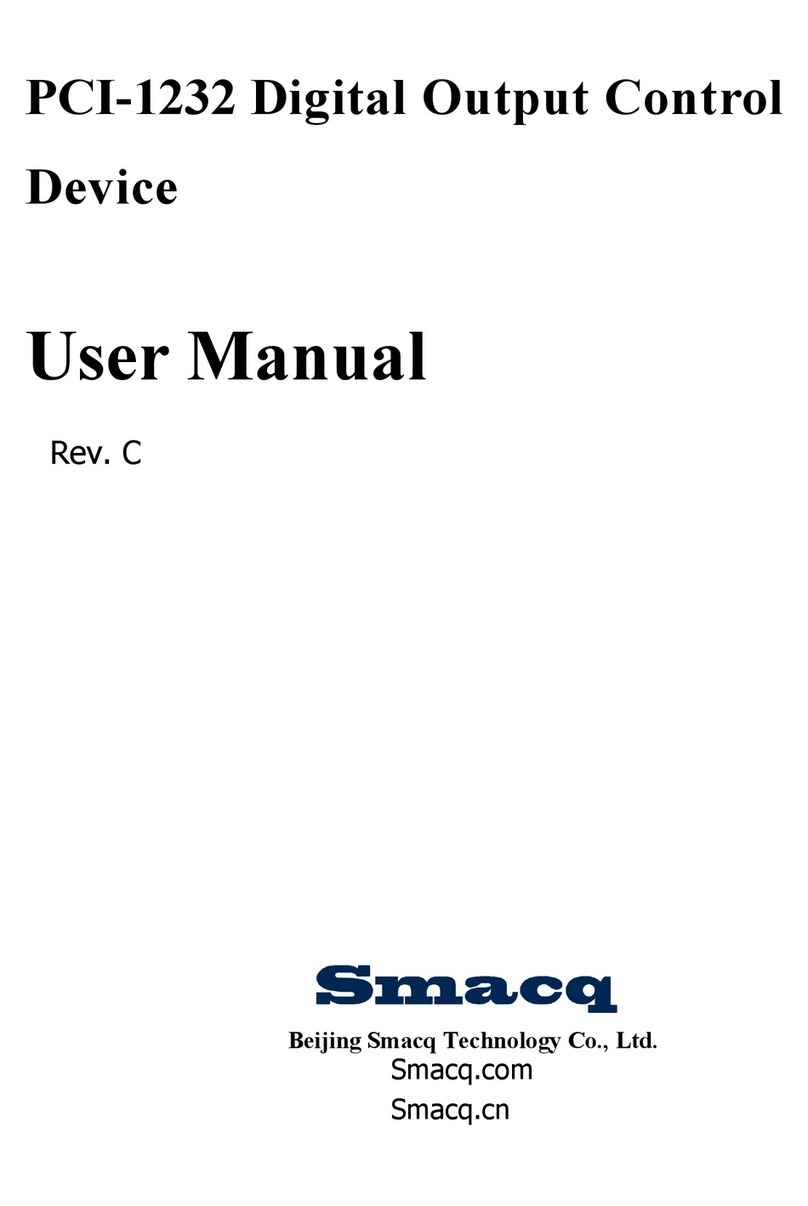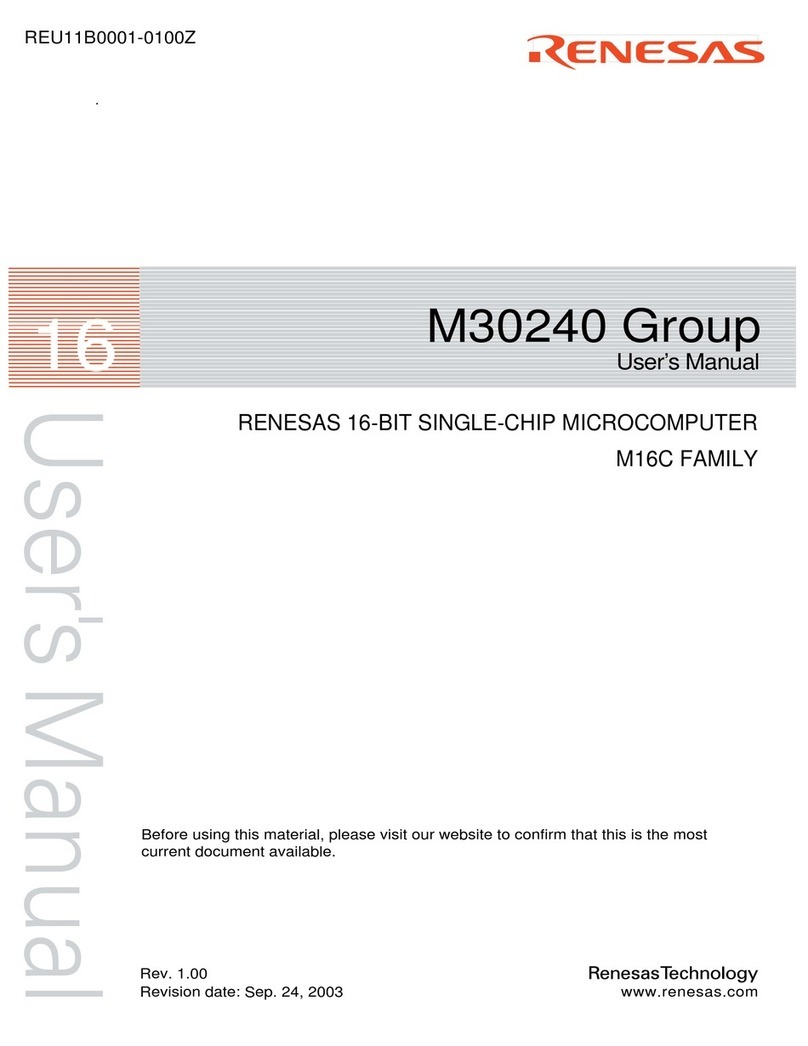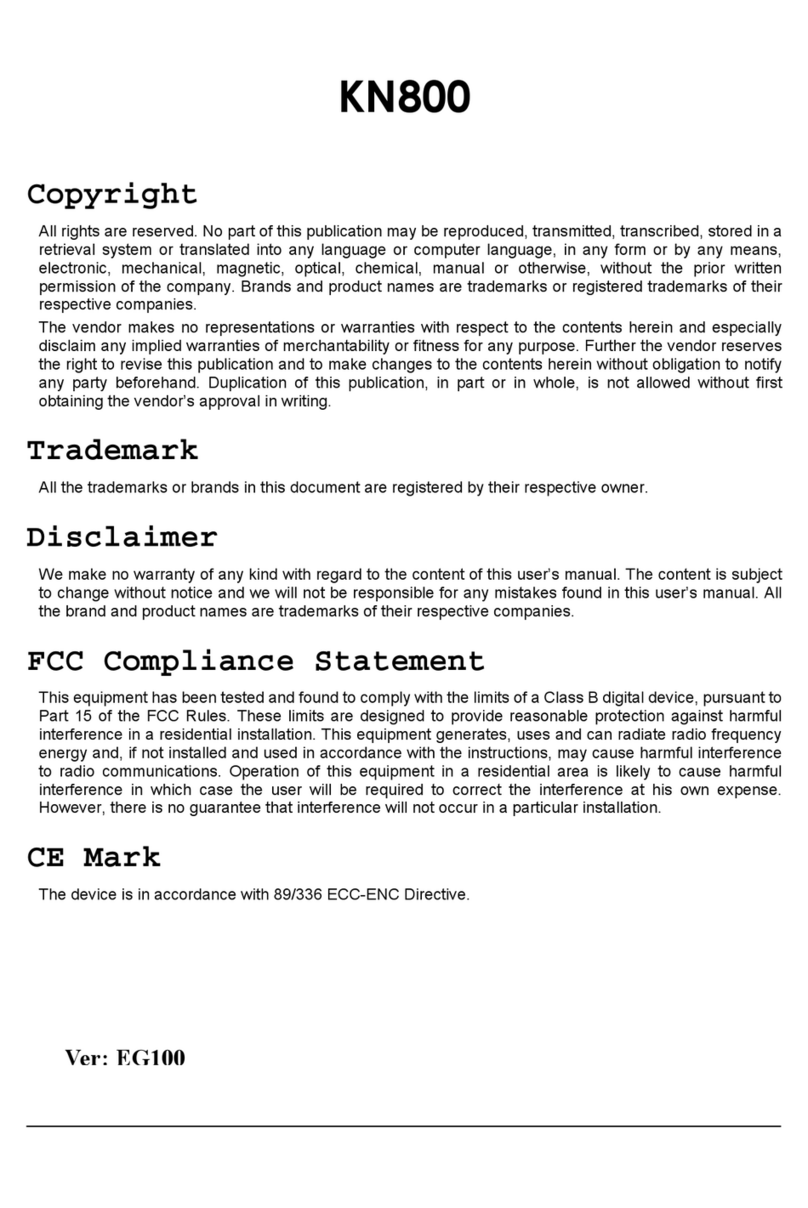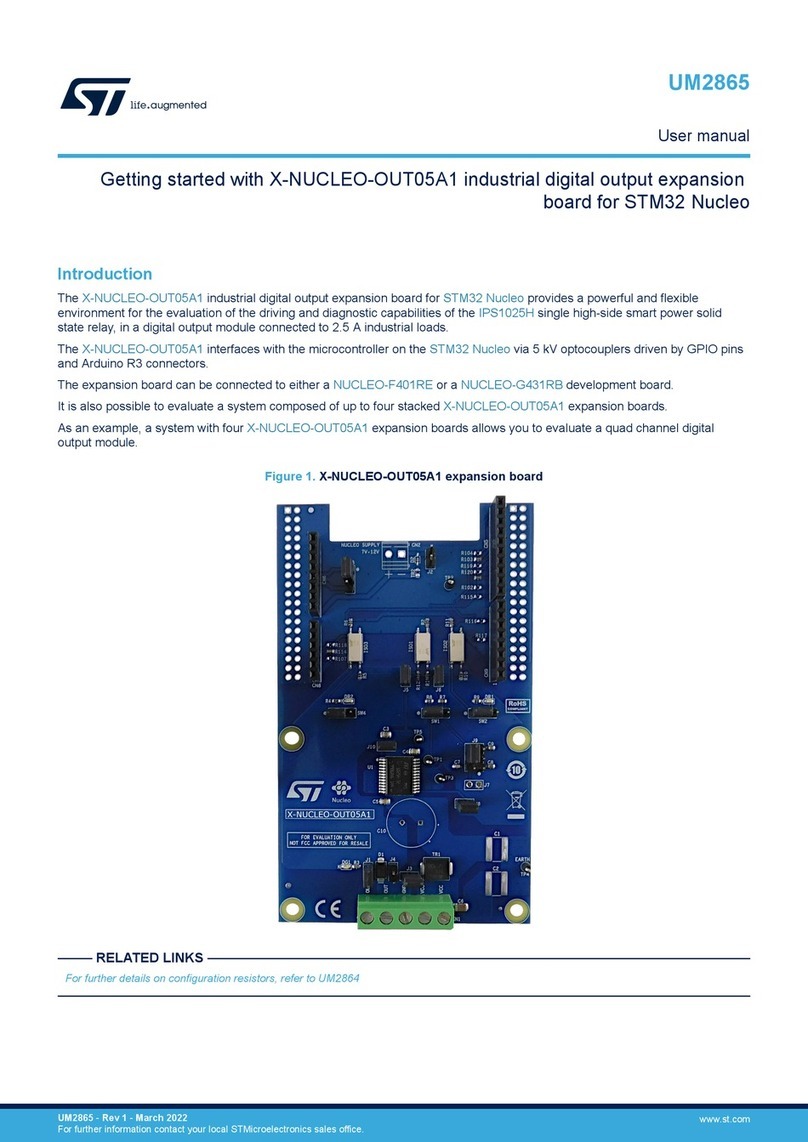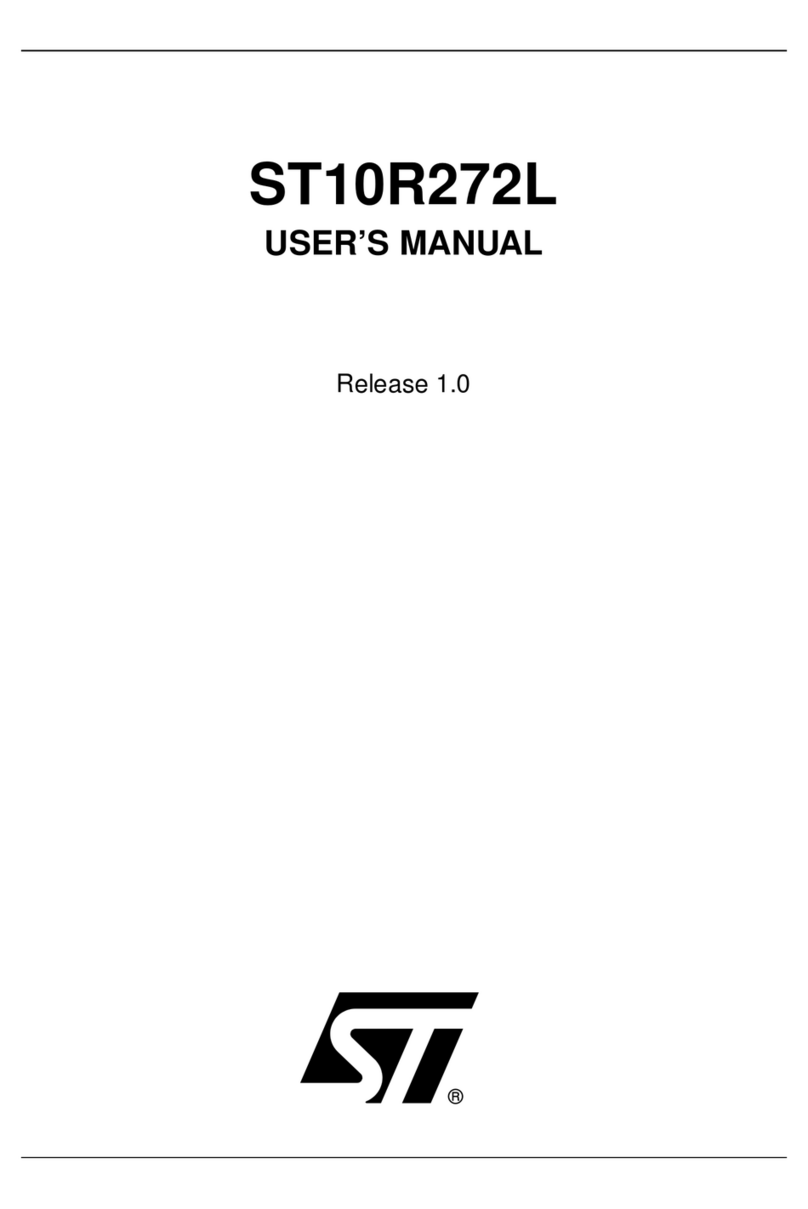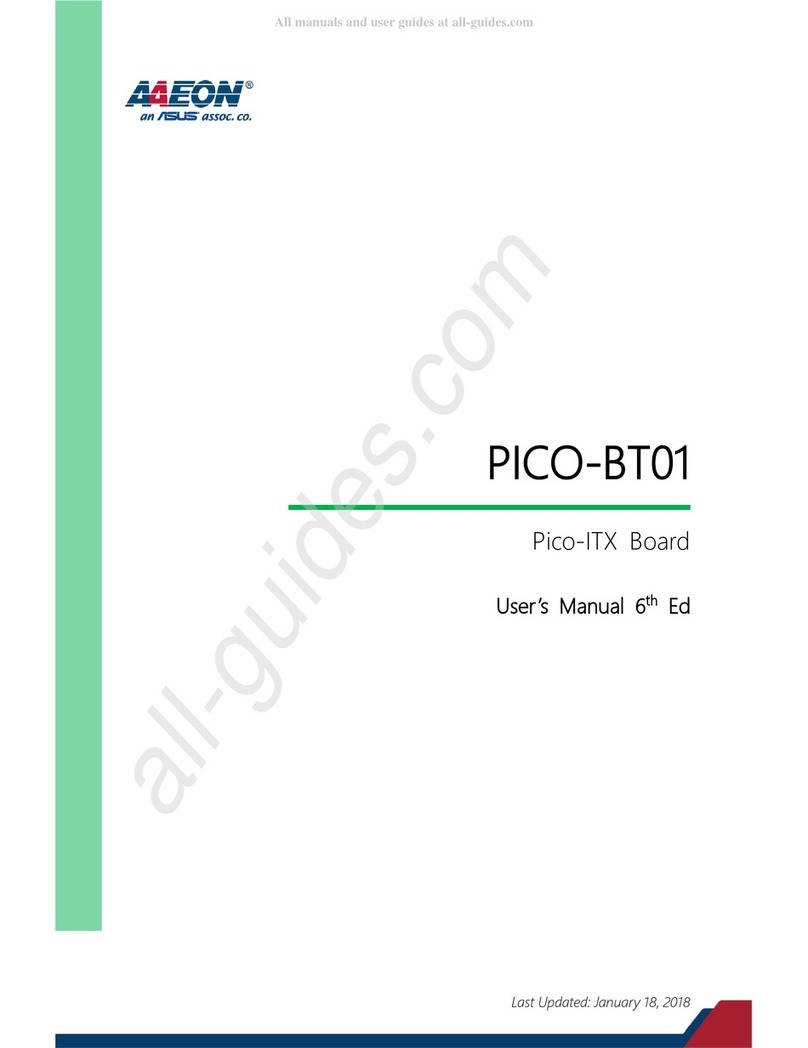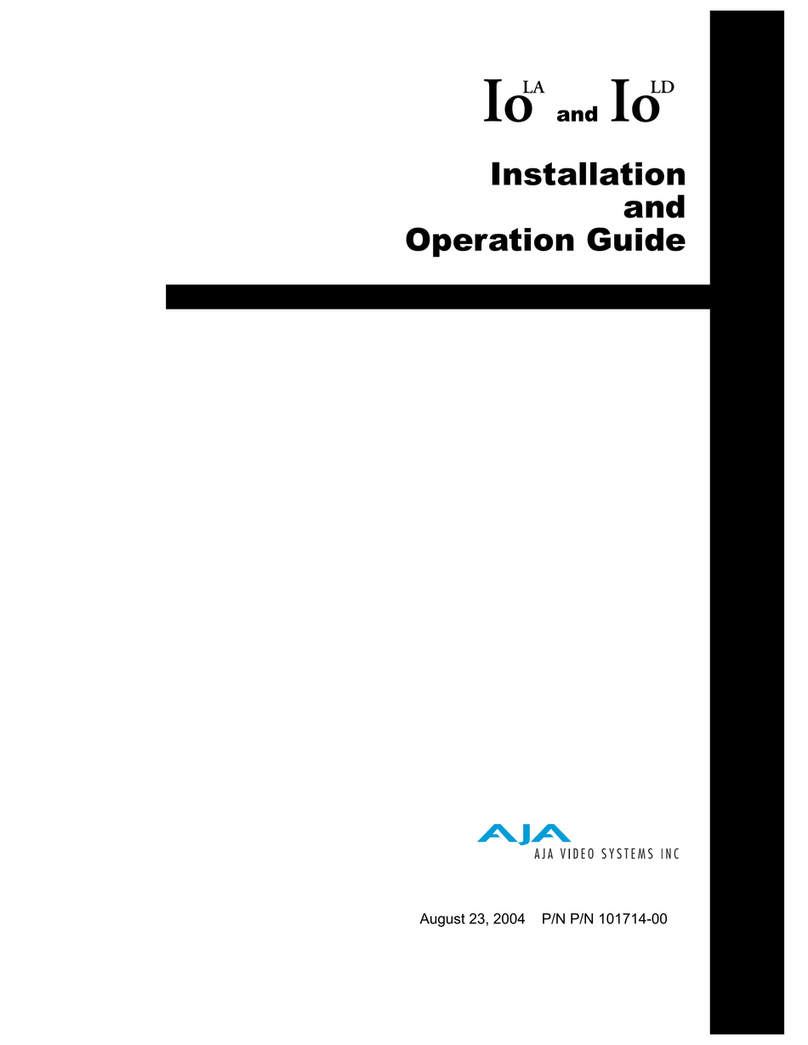Aduance i-tec User manual


i-tec Power Bank 5200 mAh Advance - white
P/N:PB5200
?Aportablebatterywithacapacityof5200mAh
?For charging of mobile phones, GPS navigators,
tablets,musicplayersandotherdigital devices
?Ideal solution for travelling where you cannot
rechargeyourdevicesfromthemains
?5 LED diodes indicating the current battery
capacitylevel
?ControlbyasingleON/OFFbutton
?Supplied with 3-In-1 USB cable (Apple / Micro /
Mini)
i-tec Power Bank 3400 mAh Advance with
DetachableCable
P/N: PB3400W
?Aportablebatterywithacapacityof3400 mAh
?For charging of mobile phones, GPS
navigators, tablets, music players and other
digitaldevices
?Ideal solution for travelling where you cannot
rechargeyourdevicesfromthemains
?4 LED diodes indicating the current battery
capacitylevel
?ControlbyasingleON/OFFbutton
?Slimdesignandlowweight
?Detachable USB cable placed around the
powerbankperimeter
i-tec Advance Ultra Slim Power Adapter 90W
P/N: SLPA90W
?Universal power adapter with 90 W output
?Output voltage is set automatically by tips
?Ideal choice for the power supply of almost
any notebook or other equipment
?The advantage is an integrated USB
interface
?Supplied with 10 tips
Recommended products

i-tec Car Slim Metal Adapter 90W
P/N: CARPA90W
?Universal automatic car adapter with 90 W
output
?Output voltage is set automatically by tips
?Ideal choice for the power supply of almost
any notebook or other equipment
?The advantage is an integrated USB
interface
?Supplied with 10 tips
i-tec Power Inverter 200 W 12/24 V
P/N: POWIN200
?Inverter transforms input DC voltage 12V/24V
to output AC 230V / 50Hz with power up to
200W
?Inputvoltageisrecognizedautomatically
?It is suitable to power you home appliance in
your car, truck, caravan or boat or whenever
electricnetworkisnotavailable
?Inverter can be used to power TV, video
recorders, cell phone chargers, tablet/
notebookchargersandothersimilardevices
i-tec Bluetooth Music Receiver with AC 230V
Adapter
P/N: BT2HIFI
?Wireless stereo audio receiver for playing the
music
?Turn your favourite loudspeakers or stereo
system into a wireless system for your mobile
phone,tabletorcomputer
?Equipped with power adapter and
compartment for 1x AAA battery allowing
convenientuseonyourtravels
?Supplied with 3,5 mm audio cable and 3,5
mm/2xRCAcable
Recommended products

EN
Read carefully the user manual before assembly - installation - commissioning. Protect
yourself and avoid damaging your equipment.
DE
Lesen Sie unbedingt die Gebrauchsanweisung vor Aufstellung – Installation –
Inbetriebnahme. Dadurch schützen Sie sich und vermeiden Schäden an Ihrem Gerät.
CZ
Peèlivì si pøeètìte uživatelskou pøíruèku pøed montáží – instalací – uvedením do
provozu. Ochráníte tím sebe a vyvarujete se poškození Vašeho zaøízení.
PL
Przeczytaj uwa¿nie instrukcjê przed monta¿em / pod³¹czeniem / u¿ytkowaniem, aby
ustrzec siê przed obra¿eniami a urz¹dzenie przed uszkodzeniem.
SK
Každopádne si preèítajte užívate¾skú príruèku pred zložením - inštaláciou - uvedením
do prevádzky. Ochránite sa tým a vyvarujete sa škodám na Vašom prístroji.
LT
Prieð montavimà-instaliavimà-eksploatavimà iðsamiai perskaitykite vartotojo vadovà.
Tuo apsaugosite save ir iðvengsite Jûsø árenginio paþeidimo.

BackUp Maker
ENGLISH............................................................................................................. 05-07
DEUTSCH............................................................................................................ 08-10
ÈESKY..................................................................................................................11-13
POLSKI................................................................................................................ 14-16
SLOVENSKY........................................................................................................17-19
LIETUVOS........................................................................................................... 20-22

CREATINGDATA-BACKUPSUSINGTHEI-TECUSB3.0MEMORYDOCKINGSTATION BACKUPSYSTEM
Thank you for purchasing the i-tec USB 3.0 MEMORY DOCKING STATION BACKUP SYSTEM. This docking station is
furnished with two slots for SD and micro SD cards allowing you to use these cards for comfortable creation of backups of
important data. The backup functions are available after installing the BackUp Maker software that you can download for
freefromhttps://www.ascomp.de/en/download/bkmaker.exe.
The docking station has been fine-tuned to work with this software so creation of backups can be done automatically
always when you connect the docking station to your notebook / tablet / PC. Below you can find the description for the
BackUpMakersoftwareandinstructionsforits easy setup.
BackUp Maker - Data backup / restoration software for Windows
DESCRIPTION
BackUp Maker is the professional solution for creation of data-backups or restore of data. The ease of use as well as the
range of functions enable you to create backup tasks for saving files and folders with a lack of time. Once the backup task
has been configured you may forget backup creation confidently - BackUp Maker saves your files fully automated,
depending on time and interval settings or on system events like Windows log-on or log-off. Reduce data capacity by using
partial backups or limit data with the power of wide-ranging filter options. Go the secure way creating multiple backup
generations. An integrated CD/DVD driver enables you to write backups directly to CD/DVD. Additionally BackUp Maker
supports writing to internal and external hard drives (local and network area), any USB devices as well as zip drives.
Alternatively you can use the software's FTP support to upload your backup to a webserver, optionally with secure SSL
connection(FTPS).
Supportedsystems:WindowsXP/Vista / 7 / 8 / 8.1 32&64bit, Windows Server 2003 / 2008 32&64bit
INSTALLINGAND USING BACKUPMAKER
?Download the BackUp Maker freeware version (for personal use) into your notebook / tablet / PC here:
https://www.ascomp.de/en/download/bkmaker.exe.
?After downloading, run the installation from the selected place of storing by clicking the bkmaker.exe file and follow
theinstructions.TheBackUpMakericonwillbecreatedonthedesktop.
?Run the application by clicking the BackUp Maker icon and select the language (12 languages available) – set and
click the mouse cursor on EN (Change language) and change it as necessary. Hereafter the English version is
described.
?SelectConfiguration-Settingsfor the basic setup of the BackUp Maker application using the Program,Report,Zip,
InternetandOtherbars.ConfirmthesettingsbyApply.
BackUp Maker
ENGLISH
EN
05

?
?
Backup: select a backup task by selecting Backup – this will start the Backup Setting Wizard in 12 steps (in the
expert mode). The options are as follows: 1-File selection (what you want to backup), 2-Filter options (exceptions for
the backup), 3-Automatization (when to make the backup automatically– a) Backup at time/in interval - time based;
b) Backup on system event. – when starting /closing Windows or after mapping the selected disc or USB detection –
after connecting the USB disc; c) Backup restriction – selecting the days for executing the backup), 4-Execution
guarantee (guarantee for the execution of the backup), 5-Backup type (Full or partial backup and/or combined
backup), 6-Extended settings (number of Full or Partial backups in the given point of time so they are not overwritten),
7-Securitysettings (a password for the backed up zip file, uptoAES 256-bit), 8-Start properties (conditions for starting
the backup), 9-Procedure before/after backup (various options for events before / after the execution of the backup,
e.g., quit Outlook, start Outlook), 10-Split backup (splitting the backup – sizes for CD/DVD/ZIP), 11-Target directory
(Local – local or network disc, CD/DVD or an FTP server on the Internet), 12-Backup name (backup name) – confirm
allsettingsbyselectingOK.
Data restore: this can be executed when at least one back up was performed and stored in the selected directory –
click on Restore on the main BackUp Maker screen – look for the backup file in the zip format and confirm Open. The
Backup Restore Wizard will be displayed where you can select where to store the backup and what files you want to
restore–confirmbyOK.
You can get more information on all settings in the manual in the corresponding language afterselecting?orHelp-Help.
AN EXAMPLE FOR SETTING UP THEAUTOMATIC BACKUP ON MICRO SD / SD CARD IN THE DOCKING STATION
USINGTHEBACKUPMAKERSOFTWARE
Precondition: the docking station is installed in the notebook / tablet / PC; a SDHC/SDXC or Micro SDHC / SDXC of a
sufficient capacity and speed is inserted in the SD / Micro SD slot; the SD / Micro SD slot is mapped in the notebook / tablet /
PCe.g.,as„E“disc.TheBackUpMakerapplicationisrunning.
SelectBackup–BackupSettingsWizard-Next:
?Fileselection–selectSimpleselection and/or File&Folder and select what you want to backup.
?Filteroption – using the Include and Exclude andAdd options specify the files and directories for backup and you can
alsolimitthesizeof the backed up file – Maximum file size (1-200MB).
?Automatization–usingthethreeroll-downbars set the main options for automatic backup:
a) Backup at time/in interval – time and interval for the execution of the backup (e.g., Execute at 10 o'clock, Every 100
minutes,..).
b) Backup on system event. – execute the backup when starting /closing Windows or after mapping the selected
disc–DrivemappingE:orUSBdetection–after connecting the USB disc.
c) Backup restriction – select the days in the week and in the month for the execution of the backup (Monday, 1st day
inmonth).
?Executionguarantee–guaranteefortheexecutionof the backup when missed – e.g.,Ask user.
?Backup type – Full, Partial (e.g, only the files changed since the last Full backup) and Combined backup (e.g. Full
backupeachMondayandFullbackup after 3 partial backups).
?Extendedsettings–selecte.g.,3full and 3 partial backup, so they are not overwritten.
?Securitysettings–protectionofthecreatedzip file by a password,AES 256-bit recommended.
?Startproperties–conditionsforstartingthebackup – leave it unchecked for automatic backup.
?Procedure before/after backup – e.g., for backup of the Outlook files it is necessary to select Add-Action before
backup-ExitOutlookandAdd-Actionafterbackup-StartOutlook.
?Splitbackup(optiontosplitthe backup – sizes for CD/DVD/ZIP), leave it as None.
?Targetdirectory–selectLocal-This computer-Removable disc E:
?Backupname–e.g.Mybackup – check Use current date as filename – select Insert backup name after date.
?ConfirmOKandaftersometime the backup task will be active in the task list.
Quick Start
I
ENGL SH
EN
06

BackUpMakerismadebyASCOMPSoftwareGmbH,Germany.Contact:
E-mail:[email protected]
Phone:
Generalquestions:+49-7156-178405
Technicalquestions:+49-900-1019091
Accountingquestions:+49-7131-9020 179
Discussionforum(German):http://www.ascomp-software.de/forum/
ENGLISH
EN
07
BackUp Maker

DATENSICHERUNGMITI-TECUSB3.0MEMORYDOCKINGSTATION BACKUPSYSTEM
Wir bedanken uns für den Kauf der Docking Station i-tec USB 3.0 MEMORY DOCKING STATION BACKUP SYSTEM.
Diese Docking Station verfügt über zwei Speicherkartensteckplätze für SD und micro SD Formate, dank deren Sie Ihre
wichtigen Daten auf diesen Speicherkarten sehr einfach sichern können. Die Datensicherungsfunktion steht nach der
Installation der Software BackUp Maker zur Verfügung. Sie kann von der Internetseite
https://www.ascomp.de/en/download/bkmaker.exekostenlosheruntergeladenwerden.
Die Docking Station ist auf diese Software abgestimmt, so dass die Datensicherung auch automatisch nach jedem
Anschluss der Docking Station an Ihr Notebook / Ihren Tablet-PC / PC durchgeführt werden kann. Unten finden Sie die
BeschreibungderSoftwareBackUpMakerunddieAnleitungzu ihrer Einstellung.
BackUp Maker - Software zur Datensicherung / -Rückgewinnung für Windows
EINLEITUNG
BackUp Maker ist eine professionelle Lösung zur Sicherung / Rückgewinnung Ihrer Daten. Eine einfache Bedienung und
eine Menge Funktionen ermöglichen verschiedene zeitsparende Aufgaben zur Sicherung von Dateien und Ordnern zu
erstellen. Die Aufgaben zur Datensicherung müssen zuerst erstellt werden, danach werden sie von BackUp Maker
automatisch und unabhängig ausgeführt – wichtig ist eine bestimmte Zeit, Zeitspanne, Speicherpfad für Datensicherung
oder auch das, ob die Daten beim Einschalten/Ausschalten von Windows gesichert werden sollen, einzustellen. Um Zeit
zu sparen und eine große Datenmenge sichern zu können, ermöglicht BackUp Maker Differenz- oder Teilsicherungen mit
weiteren Möglichkeiten der Einstellung und des Schutzes der gespeicherten Daten durchzuführen. Der eingebaute
Treiber für CD/DVD-Laufwerk ermöglicht die Datensicherungen direkt auf CD/DVD zu schreiben. BackUp Maker
unterstützt auch die Datensicherung auf eine interne oder externe Festplatte (Lokal- oder Netzlaufwerk), USB-
Speicherstick, USB-Lesegerät mit Flash-Karte oder ZIP-Laufwerk. Fortgeschrittene Einstellungen ermöglichen sogar das
Absenden der Datensicherung zu dem von Ihnen eingestellten FTP/WEB-Server, sogar mit geschützter SSL-Verbindung
(FTPS).
UnterstützteBetriebssysteme:Windows XP/ Vista/ 7 / 8 / 8.1 32&64bit, Windows Server 2003 / 2008 32&64bit
INSTALLATION UND BEDIENUNG VON BACKUP MAKER
?Laden Sie die Freeware-Version (für eigene Nutzung) von BackUp Maker auf Ihr Notebook / Ihren Tablet-PC / PC
hier:https://www.ascomp.de/en/download/bkmaker.exeherunter.
?Starten Sie die Installation mit dem Klick auf bkmaker.exe und befolgen Sie die Anweisungen. Auf dem Desktop
erscheintdasSymbolBackUpMaker.
Quick Start
ED UTSCH
DE
08

?
?
?
?
Starten Sie die Applikation in dem Sie auf das Symbol BackUp Maker klicken und wählen die gewünschte Sprache
(12 Sprachen) aus – klicken Sie mit Mauscursor auf EN (Change language) und ändern Sie die Sprache nach Bedarf.
UntenfindenSiedieBeschreibungderenglischenVersion.
Wählen Sie Configuration-Settings für grundlegende Einstellungen der Software BackUp Maker mit Hilfe von
RegisternProgram,Report,Zip,InternetundOther.NachderEinstellungbestätigenSie Ihre Wahl mit Apply.
Datensicherung: wählen Sie die Funktion der Datensicherung durch die Wahl von Backup aus – der Assistent für
Datensicherungseinstellungen in 12 Schritten (im Expertenmodus) wird gestartet. Sie haben folgende
Möglichkeiten: 1-File selection (was soll gesichert werden), 2-Filter options (Ausnahmen für Datensicherung), 3-
Automatization (wann soll die Sicherung automatisch durchgeführt werden – a) Backup at time/in interval –
zeitabhängig; b) Backup on system event – beim Einschalten/Ausschalten von Windows oder nach der Erkennung
des gewählten Laufwerks oder USB detection – nach dem Anschluss von USB-Speicherstick; Backup restriction –
Wahl von Tagen für Datensicherung), 4-Execution guarantee (Garantie der Sicherungsdurchführung), 5-Backup
type (Voll- oder Teilsicherung und/oder kombinierte Datensicherung), 6-Extended settings (Anzahl von Full- oder
Partial-Datensicherungen in einem gewissen Moment, um Daten nicht zu überschreiben), 7-Security settings
(Passwort für Sicherung von Zip-Datei, bis zu AES 256-bit), 8-Start properties (Bedingungen für Beginn der
Datensicherung), 9-Procedure before/after backup (verschiedene Möglichkeiten von Vorgängen vor / nach der
Datensicherung, z.B. Beendigung von Outlook, Start von Outlook), 10-Split backup (Teilung der Datensicherung – in
Größe für CD/DVD/ZIP), 11-Target directory (Local – lokales oder Netzwerklaufwerk, CD/DVD oder FTP-Server im
Internet),12-Bakcupname(NamederDatensicherung)–alleEinstellungen bestätigen Sie mit OK.
Datenrückgewinnung: sie kann ausgeführt werden, wenn mindestens eine Datensicherung durchgeführt und in
einem Ordner gespeichert wurde – klicken Sie auf dem Hauptbildschirm von BackUp Maker auf Restore – suchen Sie
die Sicherungsdatei im Zip-Format aus und bestätigen Sie die Wahl mit Klick auf Öffnen. Der Assistent für
Datenrückgewinnung wird gestartet und nun kann eingestellt werden, wo die Datensicherung gespeichert werden
soll.WählenSiedieDateienaus,die Sie zurückgewinnen wollen und bestätigen Sie mit OK.
Weitere Informationen über alle Einstellungen sind im Benutzerhandbuch in entsprechender Sprache nach der Wahl von ?
oderHelp-Helpzufinden.
BEISPIEL FÜR DIE EINSTELLUNG DER AUTOMATISCHEN DATENSICHERUNG AUF MICRO SD / SD KARTE IN
DOCKINGSTATIONMITHILFEDERSOFTWARE BACKUPMAKER
Voraussetzung: Die Docking Station wurde auf Ihrem Notebook / Tablet-PC / PC installiert; im Micro SD Steckplatz
befindet sich eine SDHC/SDXC oder Micro SDHC / SDXC Karte mit ausreichender Kapazität und Geschwindigkeit; Auf
Ihrem Notebook / Tablet-PC / PC wird der SD / Micro SD Steckplatz als z.B. „E“ Laufwerk angezeigt. Die Software BackUp
Makerwirdgestartet.
WählenSieBackup–Assistent für Sicherungseinstellung - Next:
?Fileselection–wählenSieSimpleselection und/oder File&Folder und wählen Sie aus, was Sie sichern möchten.
?Filter option – nach der Wahl Include und Exclude und Add bestimmen Sie die Dateien und Ordner für
Datensicherung.SiekönnenauchdieGrößedergesicherten Dateien begrenzen – Maximum file size (1-200MB).
?Automatization – mit drei Rollleisten können Sie die Grundeinstellungen für automatische Datensicherung
vornehmen:
a) Backup at time/in interval – Zeit und Zeitspanne der Datensicherung (z.B. Execute at 10 o'clock, Every 100
minutes,..).
b) Backup on system event. – Datensicherung beim Einschalten/Ausschalten von Windows durchführen oder nach
der Erkennung des gewählten Laufwerks – Drive mapping E: oder USB detection – nach demAnschluss von USB-
Speicherstick.
c)Backuprestriction–Wahlvon Wochentagenund Monatstagen für Datensicherung (Monday, 1st day in month).
?Executionguarantee–GarantiederDatensicherung,wennSieverpasst wird – z. B.Ask user.
?Backup type – Full, Partial (z.B. nur geänderte Dateien seit der letzten Full-Sicherung) und Combined backup (z.B.
FullbackupmontagsundFullbackup nach 3 partiellen Backups).
?Extendedsettings–wählenSiez.B.3full und 3 partial Sicherungen, damit sie nicht überschrieben werden.
D UTSCE H
DE
09
BackUp Maker

?Securitysettings –Schutz der erstellten Zip-Datei mit Hilfevon Passwort,AES 256-bit empfohlen.
?Start properties – Bedingungen für Sicherungsstart – für automatische Sicherung wählen Sie diese Möglichkeit
nicht.
?Procedure before/after backup – z.B. bei Sicherung von Outlook Dateien ist es nötig Add-Action before backup-
ExitOutlookundAdd-Actionafterbackup-StartOutlook zu wählen.
?Splitbackup(MöglichkeitzurSicherungsteilung– auf die Größe für CD/DVD/ZIP), hier lassen Sie None.
?Targetdirectory–wählenSieLocal-MeinComputer-AustauschbaresLaufwerk E:
?Backup name – Name der Sicherung z.B. My backup – kreuzen Sie Use current data as filename an – wählen Sie
Insertbackupnameafterdate.
?BestätigenSiemitOKunddieAufgabederDatensicherung wird nach einer kurzen Zeit imAufgabenverzeichnis aktiv.
BackUpMakeristProduktderFirmaASCOMPSoftware GmbH, Germany. Kontakt:
E-Mail:[email protected]
Telefon:
AllgemeineFragen:+49-7156-178405
TechnischeFragen: +49 - 900- 101 909 1
Buchhalterungsfragen:+49-7131-9020179
Diskussionsforum(aufDeutsch):http://www.ascomp-software.de/forum/
Quick Start
ED UTSCH
DE
10

ZÁLOHOVÁNÍDATNAI-TECUSB3.0MEMORYDOCKING STATION BACKUPSYSTEM
Dìkujeme za zakoupení dokovací stanice i-tec USB 3.0 MEMORY DOCKING STATION BACKUP SYSTEM. Tato
dokovací stanice je vybavena dvìma pamìovými sloty pro SD a micro SD karty, díky èemuž mùžete na tyto karty velmi
pohodlnì zálohovat dùležitá data. Funkce zálohování je možná po instalaci programu BackUp Maker, který si mùžete
stáhnoutzdarmazwebovýchstránekhttps://www.ascomp.de/en/download/bkmaker.exe.
Dokovací stanice je odladìná k práci s tímto programem, takže zálohování mùže probíhat automaticky pøi každém
pøipojení dokovací stanice k vašemu notebooku / tabletu / PC. Níže je popis programu BackUp Maker a návod k jeho
jednoduchémunastavení.
BackUp Maker - Software pro zálohu / obnovu dat pro Windows
ÚVOD
BackUp Maker je profesionální softwarový nástroj pro zálohování / obnovu Vašich dat. Jednoduché použití a velký rozsah
funkcí Vám umožní vytváøet rùzné úlohy pro zálohování souborù a adresáøù, které ušetøí Váš èas. Po vytvoøení úloh pro
zálohování bude BackUp Maker tyto úlohy provádìt plnì automaticky a nezávisle – dùležitá je volba zálohy na
nastaveném èasu, intervalu, cíli zálohy nebo zda zálohovat pøi startu/vypnutí Windows. Pro úsporu èasu a množství
zálohovaných dat BackUp Maker umožòuje vytváøet rozdílové nebo èásteèné zálohy s dalšími volbami pro nastavení i
zabezpeèení ukládaných záloh. Integrovaný ovladaè pro CD/DVD mechaniku umožòuje zapisovat zálohy pøímo na
CD/DVD. Dále BackUp Maker podporuje zápis zálohy na interní nebo externí rámeèek s HDD (místní nebo síový), USB
flash disk, USB èteèku s flash kartou nebo ZIP mechaniku. Pokroèilé nastavení pak umožòuje odesílat zálohy na Vámi
nastavenýFTP/WEBserver, dokonce se zabezpeèeným SSLpøipojením (FTPS).
Podporovanýsystém: WindowsXP / Vista/ 7 / 8 / 8.1 32&64bit, Windows Server 2003 / 2008 32&64bit
INSTALACEAPOUŽITÍ BACKUPMAKER
?Stáhnìte si BackUp Maker freeware verzi (pro osobní použití) do Vašeho notebooku / tabletu / PC zde:
https://www.ascomp.de/en/download/bkmaker.exe.
?Po stažení spuste instalaci ze zvoleného místa uložení kliknutím na bkmaker.exe a pokraèujte podle pokynù. Na
plošesevytvoøíikonaBackUpMaker.
?Spuste aplikaci kliknutím na ikonu BackUp Maker a zvolte jazyk použití (12 jazykù) – nastavte a kliknìte kurzorem
myšinaEN(Changelanguage)azmìòtejej podle potøeby. Dále bude popsána anglická verze.
?Zvolte Configuration-Settings pro základní nastavení programu BackUp Maker pomocí lišt Program, Report, Zip,
InternetaOther.PonastavenípotvrïtepomocíApply.
YÈESK
CZ
11
BackUp Maker

?Zálohování: zvolte úlohu pro zálohování volbou Backup – spustí se Prùvodce nastavením zálohy ve 12 krocích (v
expertním režimu). Volby jsou následující: 1-File selection (co chcete zálohovat), 2-Filter options (výjimky pro
zálohu), 3-Automatization (kdy provést zálohu automaticky – a) Backup at time/in interval-podle èasu; b) Backup on
system event. – pøi startu/ukonèení Windows nebo po namapování zvoleného disku nebo USB detection – po
pøipojení USB disku; c) Backup restriction – volba dnù pro vykonání zálohy), 4-Execution guarantee (záruka
provedení zálohy), 5-Backup type (Full–plná nebo partial–èásteèná záloha a/nebo kombinovaná), 6-Extended
settings (poèet Full nebo Partial záloh v daném okamžiku, aby se nepøepisovaly), 7-Security settings (heslo pro
zálohovaný zip soubor, lze až AES 256-bit), 8-Start properties (podmínky pro zahájení zálohy), 9-Procedure
before/after backup (rùzné možnosti akcí pøed / po vykonání zálohy, napø. ukonèit Outlook, spustit Outlook), 10-Split
backup (rozdìlení zálohy – na velikost pro CD/DVD/ZIP), 11-Target directory (Local –místní nebo síový disk,
CD/DVD nebo na FTP server na Internetu), 12-Backup name (jméno zálohy) – všechna nastavení potvrïte volbou
OK.
?Obnova dat: lze provést v pøípadì, že byla alespoò jedna záloha provedena a je uložena ve zvoleném adresáøi – na
hlavní obrazovce BackUp Maker kliknìte na Restore – vyhledejte soubor zálohy v zip formátu a potvrïte Otevøít.
Zobrazí se Prùvodce obnovení zálohy, kde zvolíte, kam zálohu uložit a vyberete soubory, které chcete obnovit a
potvrdíteOK.
Dalšíinformaceovšechnastaveních naleznete v manuálu v odpovídajícím jazyce po zvolení ?nebo Help-Help.
PØÍKLAD PRO NASTAVENÍ AUTOMATICKÉHO ZÁLOHOVÁNÍ NA MICRO SD / SD KARTU V DOKOVACÍ STANICI
POMOCÍPROGRAMUBACKUPMAKER
Pøedpoklad: dokovací stanice je nainstalována v notebooku / tabletu / PC; v SD / Micro SD slotu je vložena SDHC/SDXC
nebo Micro SDHC / SDXC karta dostateèné kapacity a rychlosti; v notebooku / tabletu / PC se SD / Micro SD slot mapuje
napø. jako „E“ disk. Je spuštìn program BackUp Maker.
ZvolteBackup–Prùvodcenastavenímzálohy-Next:
?Fileselection–zvolíteSimpleselection a/nebo File&Folder a vyberete, co chcete zálohovat.
?Filter option – podle volby Include a Exclude a Add si upøesníte soubory a adresáøe pro zálohování a také mùžete
omezitvelikostzálohovanéhosouboru – Maximum file size (1-200MB).
?Automatization–natøechrolovacíchlištách nastavíte hlavní volby pro automatické zálohování:
a)Backupattime/ininterval–èas a interval provádìní zálohy (napø.Execute at 10 o'clock, Every 100 minutes,..).
b) Backup on system event. – zálohu provést pøi startu/ukonèení Windows nebo po namapování zvoleného disku –
DrivemappingE:neboUSBdetection–popøipojeníUSBdisku.
c)Backuprestriction-volbadnù v týdnu a v mìsíci pro vykonání zálohy (Monday, 1st day in month).
?Executionguarantee–zárukaprovedenízálohypøijejím zmeškání – napø.Ask user.
?Backup type – Full, Partial (napø. jen zmìnìné soubory od poslední Full zálohy) a Combined backup (napø. Full
backupkaždéMondayaFullbackup po 3 partial backup).
?Extendedsettings–zvoltenapø. 3 full a 3 partial zálohy, abyse nepøepisovaly.
?Securitysettings –ochrana vytvoøeného zip souboru pomocí hesla,doporuèenoAES 256-bit.
?Startproperties – podmínkypro zahájení zálohy – proautomatické zálohování ponechte nezaškrtnuto.
?Procedure before/after backup – napø. pøi zálohování Outlook souborù je nutno zvolit Add-Action before backup-
ExitOutlookaAdd-Actionafterbackup-StartOutlook.
?Splitbackup(možnostrozdìlenízálohy–na velikost pro CD/DVD/ZIP), zde ponechte None.
?Targetdirectory–zvolteLocal-Tentopoèítaè-VymìnitelnýdiskE:
?Backup name – jméno zálohy napø. My backup – zaškrtnìte Use current date as filename – zvolte Insert backup
nameafterdate.
?PotvrïteOKaúlohazálohováníbudepochvíli aktivní v seznamu úloh.
Quick Start
E Y
ÈSK
CZ
12

E-mail:[email protected]
Telefon:
Obecnédotazy:+49-7156-178405
Technickédotazy: +49- 900 - 101 909 1
Úèetnídotazy:+49-7131-9020179
Diskusnífórum(nìmecky):http://www.ascomp-software.de/forum/
BackUpMakerjeproduktfirmyASCOMPSoftware GmbH, Germany. Kontakt:
YÈESK
CZ
13
BackUp Maker

TWORZENIE KOPII ZAPASOWYCH DANYCH ZA POMOC¥ I-TEC USB 3.0 MEMORY DOCKING STATION BACKUP
SYSTEM
Dziêkujemy za zakup Stacji Dokuj¹cej i-tec USB 3.0 MEMORYDOCKING STATION BACKUP SYSTEM. Stacja dokuj¹ca
jest wyposa¿ona w dwa gniazda pamiêci na karty SD i micro SD, dziêki czemu po zastosowaniu odpowiednich kart bardzo
³atwo mo¿na utworzyæ kopiê zapasow¹ wa¿nych danych. Funkcja tworzenia kopii zapasowych odbywa siê po
zai ns ta lo wa niu oprog ra mo wa ni a BackUp Ma ke r, k tó re j est do pobr an ia b ez p³ atnie z
https://www.ascomp.de/en/download/bkmaker.exe.
Stacja dokuj¹ca jest przystosowana do pracy z programem BackUp Maker, dziêki czemu kopie zapasowe s¹ wykonywane
automatycznie przy ka¿dorazowym pod³¹czeniu stacji dokuj¹cej do laptopa / tableta / PC. Poni¿ej znajduje siê opis
programuBackUpMakeriinstrukcjaprostej konfiguracji.
BackUp Maker - Oprogramowanie do odzyskiwania kopii zapasowych / danych dla Windows
WPROWADZENIE
BackUp Maker jest profesjonalnym narzêdziem do tworzenia kopii zapasowych / przywracania danych. Prostota w
obs³udze oraz du¿y zakres funkcji umo¿liwiaj¹ tworzenie ró¿nych zadañ do tworzenia kopii zapasowych plików i folderów,
aby zachowaæ dane oraz zaoszczêdziæ czas. BackUp Maker zapisuje pliki automatycznie, w zale¿noœci od czasu i
ustawienia interwa³ów lub zdarzeñ systemowych, takich jak logowanie lub wylogowywanie w systemie Windows. Aby
zaoszczêdziæ czas i iloœæ wykonywanych kopii zapasowych danych, BackUp Maker pozwala na tworzenie czêœciowych
kopii zapasowych. Funkcja ta dostêpna jest w dodatkowych opcjach ustawieñ i bezpieczeñstwa przechowywanych kopii
zapasowych. Zintegrowany sterownik do napêdu CD / DVD pozwala na tworzenie kopii zapasowych bezpoœrednio do
zapisu p³yt CD / DVD. BackUp Maker obs³uguje dodatkowo zapisywanie kopii zapasowych do wewnêtrznego lub
zewnêtrznego dysku twardego ( lokalnego lub sieciowego ) , dysku USB oraz formatu ZIP. Ustawienia zaawansowane
umo¿liwiaj¹ tworzenie kopii zapasowych na serwerach WWW za pomoc¹ oprogramowania FTP, za poœrednictwem
bezpiecznegopo³¹czeniaSSL( FTPS ).
Obs³ugiwanesystemy:WindowsXP/ Vista/ 7 / 8 / 8.1 32&64bit, Windows Server 2003 / 2008 32&64bit
INSTALACJAI U¯YWANIEBACKUP MAKER
?Pobierz BackUp Maker wersjê darmowa (do u¿ytku osobistego) na swojego laptopa / tableta / PC ze strony
internetowejhttps://www.ascomp.de/en/download/bkmaker.exe.
?Po pobraniu, uruchom instalacjê z docelowego miejsca przechowywania, klikaj¹c bkmaker.exe i postêpuj zgodnie z
instrukcjami.Napulpiciezostanie utworzona ikona BackUp Maker.
Quick Start
POLSKI
PL
14

?Uruchom aplikacjê, klikaj¹c na ikonê BackUp Maker i wybierz odpowiedni jêzyk (12 jêzyków do wyboru) – ustaw
kursor na EN (Change language) i zmieñ jêzyk w razie potrzeby. W dalszej czêœci opisana jest instalacja w wersji
angielskiej.
?Wybierz Configuration-Settings w konfiguracji ustawieñ podstawowych programu BackUp Maker nastêpnie za
pomoc¹listypomocniczejwybierz Program,Report,Zip,Internet,Other. Po ustawieniu wybierz Apply.
?Tworzenie kopii zapasowej: Wybierz zadanie kopii zapasowej wybieraj¹c Backup – Kreator konfiguracji kopii
zapasowych w 12 krokach (w trybie zaawansowanym). Dostêpne s¹ nastêpuj¹ce opcje: 1-File selection (wybór
danych które chcemy zachowaæ), 2-Filter options (wybór opcji tworzenia kopii zapasowych), 3-Automatization
(tworzeniekopiizapasowej automatycznie – a) Backup at time/in interval- zapis kopii w okreœlonym czasie; b) Backup
on system event – zapis kopii przy starcie lub podczas zamykania systemu Windows lub wybór innego dysku lub
zapis na wykrytym dysku USB- po pod³¹czeniu dysku USB; c) Backup restriction – wybór dni, w których ma byæ
wykonywany backup), 4-Execution guarantee (tworzenie potwierdzenia wykonania kopii zapasowej), 5-Backup type
(wykonanie Full–pe³nej lub czêœciowej kopii zapasowej lub jednoczeœnie pe³nej i czêœciowej), 6-Extended settings
(wybór liczby pe³nych lub czêœciowych kopii zapasowych w momencie nadpisywania), 7-Security settings
(ustawienie has³a dla pliku kopii zapasowej ZIP np. w AES 256-bit), 8-Start properties (w³aœciowoœci rozpoczêcia
tworzenia kopii zapasowych), 9-Procedure before/after backup (ró¿ne mo¿liwoœci dzia³ania przed / po wykonaniu
kopii zapasowej , takie jak wyjœcie z programu Outlook , uruchom program Outlook), 10-Split backup (dzielenie kopii
zapasowych na poszczególne dyski CD / DVD / ZIP), 11-Target directory (wybór miejsca zapisu:na lokalny dysk lub
sieciowy, CD / DVD lub na serwerze FTP), 12-Backup name (wybór nazwy pliku kopii zapasowej) – wszystkie
ustawienianale¿ypotwierdziænaciskaj¹c OK.
?Odzyskiwanie danych: odzyskanie danych jest mo¿liwe, jeœli zosta³a utworzona co najmniej jedna kopia zapasowa
– z pulpitu uruchom program BackUp Maker, nastêpnie kliknij Restore - zlokalizuj plik kopii zapasowej w formacie
zip i naciœnij Otwórz. Nastêpnie wybierz miejsce, gdzie zapisaæ kopiê zapasow¹ oraz wybierz pliki, które chcesz
przywróciæipotwierdziæOK.
Wiêcejinformacjinatematwszystkich ustawieñ mo¿na znaleŸæ w zak³adce Help (Pomoc).
PRZYK£ADAUTOMATYCZNEJ KONFIGURACJI TWORZENIA KOPII ZAPASOWYCH NA KARTÊ MICRO SD / SD W
STACJIDOKUJ¥CEJPRZYU¯YCIU BACKUPMAKER
Wa¿ne: stacja dokuj¹ca musí byæ zainstalowana w notebooku / tablecie / PC; sprawdŸ czy do czytnika kart SD / Micro jest
w³o¿ona jedna z kart o formacie SDHC / SDXC lub karta Micro SDHC / SDXC oraz czy zastosowane karty posiadaj¹
wystarczaj¹c¹ pojemnoœæ i szybkoœæ; w laptopie / tablecie / komputerze czytnik SD / Micro SD jest oznaczony jako dysk
"E".UruchomprogramBackUpMaker.
WybierzBackup – nastêpnie w kreatorze instalacji wybierz Next:
?Fileselection–WybierzSimple selection oraz/lub File&Folder i wybierz jakie dane chcesz zarchiwizowaæ.
?Filter option – w opcji Include, Exclude, Add jest mozliwoœæ wyboru opcji zapisu kopii zapasowej, jest równie¿
mo¿liwoœæograniczeniarozmiarupliku kopii zapasowej - Maksymalny rozmiar pliku (od 1 do 200 megabajtów).
?Automatization – z dostêpnej listy wybierz jedn¹ z trzech mo¿liwoœci, aby ustawiæ podstawowe opcje
automatycznegotworzeniakopiizapasowych:
a) Backup at time/in interval – Wybierz przedzia³ czasu i wykonaj kopiê zapasow¹ (np. wykonywanie kopii o godzinie
10,co100minut itp).
b) Backup on system event – Wykonaj zapis kopii podczas startu lub zamkniêciu systemu Windows lub po wybraniu
dysku lokalnego – napêd najczêœciej jest oznaczony liter¹ E: (jest mo¿liwe inne oznaczenie w zale¿noœci od
ustawieñindywidualnychu¿ytkownika) lubpowykryciu dysku USB – gdy dysk USB zostanie pod³¹czony.
c)Backup restriction - Wybierz tydzieñ i miesi¹c, do wykonywania kopii zapasowych (np. poniedzia³ek, 1 dzieñ w
miesi¹cu).
?Executionguarantee–Potwierdzeniewykonaniakopiizapasowej– np.Ask user (Zapytaj u¿ytkownika)
?Backup type – Full, Partial (np. nadpisuje zmienione pliki od ostatniej pe³nej kopii zapasowej) a Combined backup
(np. wykonanie pe³nej kopii zapasowej w ka¿dy poniedzia³ek lub wykonanie pe³nej kopii zapasowej po wykonaniu 3
czêœciowejkopii–PartialBackup).
L
PO SKI
PL
15
BackUp Maker

?Extendedsettings–Np,wybierz3pe³nei3 czêœciowe kopie zapasowe do nadpisania.
?Securitysettings –Ochrona has³em utworzonego pliku zip, zalecaneszyfrowanie 256-bitAES
?Start properties – ustawienia rozpoczêcia kopii zapasowych – podczas automatycznego tworzenie kopii
zapasowych- pozostawiæniezaznaczone.
?Procedure before/after backup – ró¿ne mo¿liwoœci dzia³ania przed / po wykonaniu kopii zapasowej, takie jak
wyjœcie z programu Outlook, uruchom program Outlook np. podczas tworzenia kopii zapasowych plików programu
Outlooknale¿ywybraæ:Add-Actionbeforebackup-Exit Outlook lub Add-Action after backup-Start Outlook
?Split backup ró¿ne mo¿liwoœci dzia³ania przed / po wykonaniu kopii zapasowej , takie jak wyjœcie z programu
Outlook, uruchom program Outlook(mo¿liwoœæ dzielenia kopii zapasowych na poszczególne dyski CD / DVD / ZIP),
lubustawniezaznaczoneNone.
?Target directory – wybór miejsca zapisu: Wybierz folder Komputer – nastêpnie wybierz wymienny dysk E: (lub inny
zgodniezindywidualnymiustawieniami u¿ytkownika)
?Backup name – Nazwij tworzone kopie np. My backup - Wybierz Use current date as filename – nastepnie wybierz
Insertbackupnameafterdate
?KliknijprzyciskOK- zadanie kopii zapasowej bêdzie aktywne przez pewien czas na liœcie zadañ.
BackUpMakerjestproduktemfirmyASCOMPSoftware GmbH, Germany. Kontakt:
E-mail:[email protected]
Telefon:
Pytaniaogólne:+49-7156-178405
Pytaniatechniczne:+49-900-101909 1
Pytaniadot.kontau¿ytkownika:+49-7131- 90 20 179
Forum(wjêzykuniemieckim): http://www.ascomp-software.de/forum/
Quick Start
POLSKI
PL
16

ZÁLOHOVANIEDÁTNAI-TEC USB 3.0 MEMORYDOCKING STATION BACKUPSYSTEM
Ïakujeme za zakúpenie dokovacej stanice i-tec USB 3.0 MEMORY DOCKING STATION BACKUP SYSTEM. Táto
dokovacia stanice je vybavená dvoma pamäovými slotmi pre SD a micro SD karty, vïaka èomu môžete na tieto karty
ve¾mi pohodlne zálohova dôležité dáta. Funkcia zálohovania je možná po inštalácii programu BackUp Maker, ktorý si
môžetestiahnuzadarmozwwwstránok https://www.ascomp.de/en/download/bkmaker.exe.
Dokovacia stanica je odladená k práci s týmto programom, takže zálohovanie môže prebieha automaticky pri každom
pripojení dokovacej stanice k vašemu notebooku / tabletu / PC. Nižšie je popis programu BackUp Maker a návod k jeho
jednoduchémunastaveniu.
BackUp Maker - Software pre zálohu / obnovu dát pre Windows
ÚVOD
BackUp Maker je profesionálny softvérový nástroj pre zálohovanie / obnovu Vašich dát. Jednoduché použitie a ve¾ký
rozsah funkcií Vám umožní vytvára rôzne úlohy pre zálohovanie súborov a adresárov, ktoré ušetria Váš èas. Po vytvorení
úloh pre zálohovanie bude BackUp Maker tieto úlohy robi plne automaticky a nezávisle – dôležitá je vo¾ba zálohy na
nastavenom èase, intervale, cieli zálohy alebo èi zálohova pri štarte/vypnutí Windows. Pre úsporu èasu a množstvo
zálohovaných dát BackUp Maker umožòuje vytvára rozdielové alebo èiastoèné zálohy s ïalšími vo¾bami pre nastavenie
aj zabezpeèenie ukladaných záloh. Integrovaný ovládaè pre CD/DVD mechaniku umožòuje zapisova zálohy priamo na
CD/DVD. Ïalej BackUp Maker podporuje zápis zálohy na interný alebo externý rámèek s HDD (miestny alebo sieový),
USB flash disk, USB èítaèku s flash kartou alebo ZIP mechanikou. Pokroèilé nastavenie potom umožòuje odosiela zálohy
naVaminastavenýFTP/WEBserver, dokonca so zabezpeèeným SSLpripojením (FTPS).
Podporovanýsystém: WindowsXP / Vista/ 7 / 8 / 8.1 32&64bit, Windows Server 2003 / 2008 32&64bit
INŠTALÁCIAAPOUŽITIEBACKUPMAKER
?Stiahnite si BackUp Maker freeware verziu (pre osobné použitie) do Vašeho notebooku / tabletu / PC tu:
https://www.ascomp.de/en/download/bkmaker.exe.
?Po stiahnutí spuste inštaláciu zo zvoleného miesta uloženia kliknutím na bkmaker.exe a pokraèujte pod¾a pokynov.
NaplochesavytvoríikonaBackUp Maker.
?Spuste aplikáciu kliknutím na ikonu BackUp Maker a zvo¾te jazyk použitia (12 jazykov) – nastavte a kliknite kurzorom
myšinaEN(Changelanguage)azmeòtehopod¾a potreby. Ïalej bude popísaná anglická verzia.
?Zvo¾te Configuration-Settings pre základné nastavenie programu BackUp Maker pomocou líšt Program, Report,
Zip,InternetaOther.PonastavenípotvrïtepomocouApply.
SLOVENSKY
SK
17
BackUp Maker

?Zálohovanie: zvo¾te úlohu pre zálohovanie vo¾bou Backup – spustí sa Sprievodca nastavením zálohy v 12
krokoch (v expertnom režime). Vo¾by sú nasledujúce: 1-File selection (èo chcete zálohova), 2-Filter options
(výnimky pre zálohu), 3-Automatization (kedy vykona zálohu automaticky – a) Backup at time/in interval-pod¾a
èasu; b) Backup on system event. – pri štarte/ukonèení Windows alebo po namapovaniu zvoleného disku alebo USB
detection – po pripojení USB disku; c) Backup restriction – vo¾ba dní pre vykonanie zálohy), 4-Execution guarantee
(záruka prevedenia zálohy), 5-Backup type (Full–plná alebo partial–èiastoèná záloha a/alebo kombinovaná), 6-
Extended settings (poèet Full alebo Partial záloh v danom okamžiku, aby sa neprepisovali), 7-Security settings (heslo
pre zálohovaný zip súbor, sa dá až AES 256-bit), 8-Start properties (podmienky pre zahájenie zálohy), 9-Procedure
before/after backup (rôzne možnosti akcií pred / po vykonaní zálohy, napr. ukonèi Outlook, spusti Outlook), 10-Split
backup (rozdelenie zálohy – na ve¾kos pre CD/DVD/ZIP), 11-Target directory (Local –miestny alebo sieový disk,
CD/DVD alebo na FTP server na Internetu), 12-Backup name (meno zálohy) – všetky nastavenia potvrïte vo¾bou
OK.
?Obnova dát: sa dá vykona v prípade, že bola aspoò jedna záloha spravená a je uložená vo zvolenom adresári – na
hlavnej obrazovke BackUp Maker kliknite na Restore – vyh¾adajte súbor zálohy v zip formáte a potvrïte Otvori.
Zobrazí sa Sprievodca obnovenia zálohy, kde zvolíte, kam zálohu uloži a vyberiete súbory, ktoré chcete obnovi a
potvrdíteOK.
Ïalšieinformácieovšetkých nastaveniach nájdete v manuáli v príslušnom jazyku po zvolení ?alebo Help-Help.
PRÍKLAD PRE NASTAVENIE AUTOMATICKÉHO ZÁLOHOVANIA NA MICRO SD / SD KARTU V DOKOVACEJ
STANICIPOMOCOUPROGRAMUBACKUPMAKER
Predpoklad: dokovacia stanica je nainštalovaná v notebooku / tablete / PC; v SD / Micro SD slote je vložená SDHC/SDXC
alebo Micro SDHC / SDXC karta dostatoènej kapacity a rýchlosti; v notebooku / tablete / PC sa SD / Micro SD slot mapuje
napr. ako „E“ disk. Je spustený program BackUp Maker.
Zvo¾teBackup–Sprievodcanastavenímzálohy-Next:
?Fileselection–zvolíteSimpleselection a/alebo File&Folder a vyberiete, èo chcete zálohova.
?Filter option – pod¾a vo¾by Include a Exclude a Add si upresníte súbory a adresáre pre zálohovanie a tiež môžete
obmedzive¾koszálohovanéhosúboru– Maximum file size (1-200MB).
?Automatization–natrochrolovacích lištách nastavíte hlavné vo¾by pre automatické zálohovanie:
a)Backupattime/ininterval–èas a interval vykonania zálohy (napr.Execute at 10 o'clock, Every 100 minutes,..).
b) Backup on system event. – zálohu urobi pri štarte/ukonèení Windows alebo po namapovaní zvoleného disku –
DrivemappingE:aleboUSBdetection–popripojení USBdisku.c
c)Backuprestriction-vo¾badnív týždni a v mesiaci pre vykonanie zálohy (Monday, 1st day in month).
?Executionguarantee–zárukavykonaniazálohy pri jej zmeškaní – napr.Ask user.
?Backup type – Full, Partial (napr. len zmenené súbory od poslednej Full zálohy) a Combined backup (napr. Full
backupkaždýMondayaFull backup po 3 partial backup).
?Extendedsettings–zvo¾tenapr. 3 full a 3 partial zálohy,aby sa neprepisovali.
?Securitysettings–ochranavytvorenéhozipsúboru pomocou hesla, odporúèanéAES 256-bit.
?Startproperties–podmienkyprezahájeniezálohy – pre automatické zálohovanie nechajte nezaškrtnuté.
?Procedure before/after backup – napr. pri zálohovaní Outlook súborov je potrebné zvoli Add-Action before
backup-ExitOutlookaAdd-Actionafterbackup-StartOutlook.
?Splitbackup(možnosrozdeleniazálohy – na ve¾kos pre CD/DVD/ZIP), tu nechajte None.
?Targetdirectory–zvo¾teLocal-Tentopoèítaè-Vymenite¾nýdisk E:
?Backupname – meno zálohy napr. My backup – zaškrtnite Use current date as filename – zvo¾te Insert backup name
afterdate.
?PotvrïteOKaúlohazálohovaniabude po chvíli aktívna v zozname úloh.
Quick Start
SLOVENSKY
SK
18

BackUpMakerjeproduktfirmyASCOMPSoftware GmbH, Germany. Kontakt:
E-mail:[email protected]
Telefon:
Obecnédotazy:+49-7156-178405
Technickédotazy: +49- 900 - 101 909 1
Úèetnídotazy:+49-7131-9020179
Diskusnéfórum(nemecky):http://www.ascomp-software.de/forum/
SLOVENSKY
SK
19
BackUp Maker
Other manuals for i-tec
4
Table of contents
Languages: